W definicji dokumentu LW dodany został parametr Obsługa kuriera. Jeśli ma to być LW kurierski, wtedy należy wybrać opcję TAK.
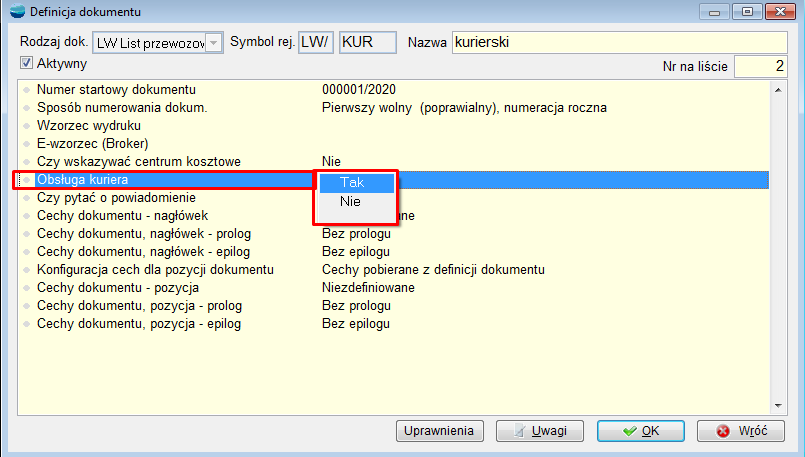
Dokument LW kurierski, w nagłówku, na górze po prawej stronie ma wybranego przewoźnika, w naszym przypadku DPD Polska, InPost, FedEx, Poczta Polska.

W nagłówku jest ustalany termin wyjazdu oraz godzina wyjazdu kuriera.
Dla operatora jest możliwość ustawienia domyślnego rejestru LW.

Dokument LW kurierski posiada zakładki: Wywóz, Paczki, Pozostałe dane oraz Odbiorca końcowy
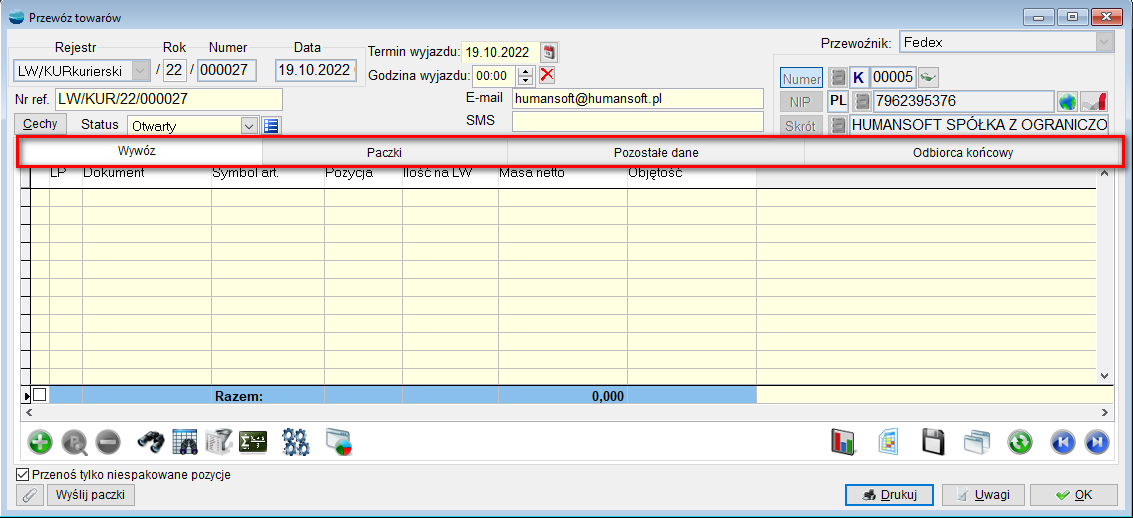
Zakładka Wywóz
W zakładce Wywóz należy wskazać pozycje dokumentu (faktury sprzedaży F, wydania na zewnątrz WZ, przesunięcia międzymagazynowego – MM, rozchodu – R) ilość, masę netto, objętość i dodatkowy opis.
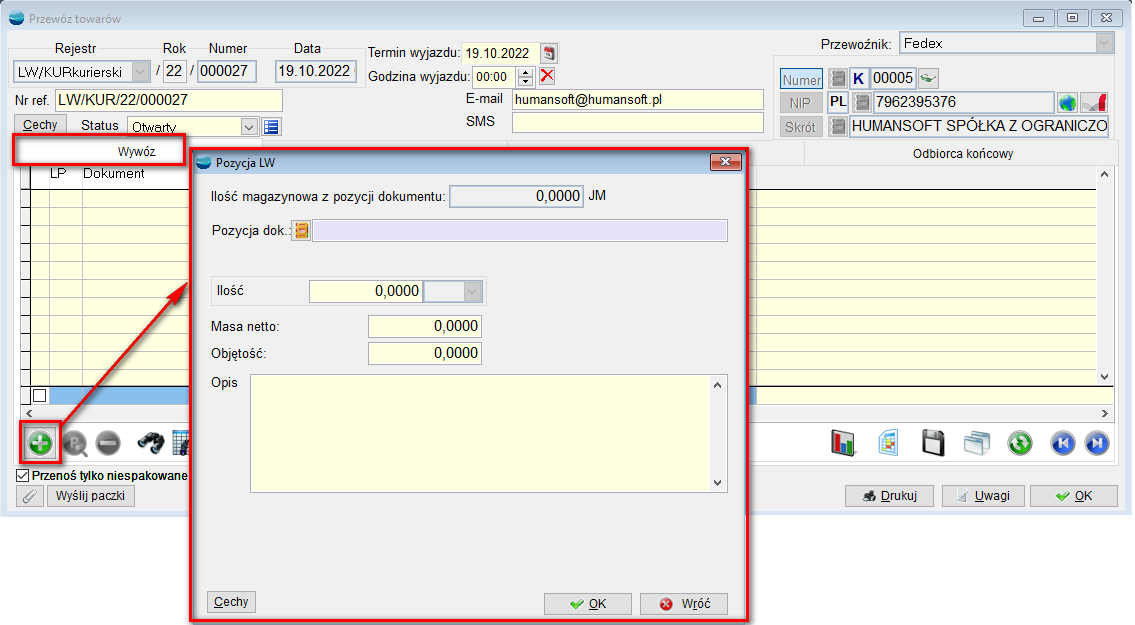
W celu usprawnienia pracy można dodać kilka pozycji od razu, korzystając z opcji pod F12 – Dodaj wiele pozycji, jak również zmienić kolejność tych pozycji na dokumencie oraz wygenerować paczki.

- Dodawanie wielu pozycji do listu przewozowego
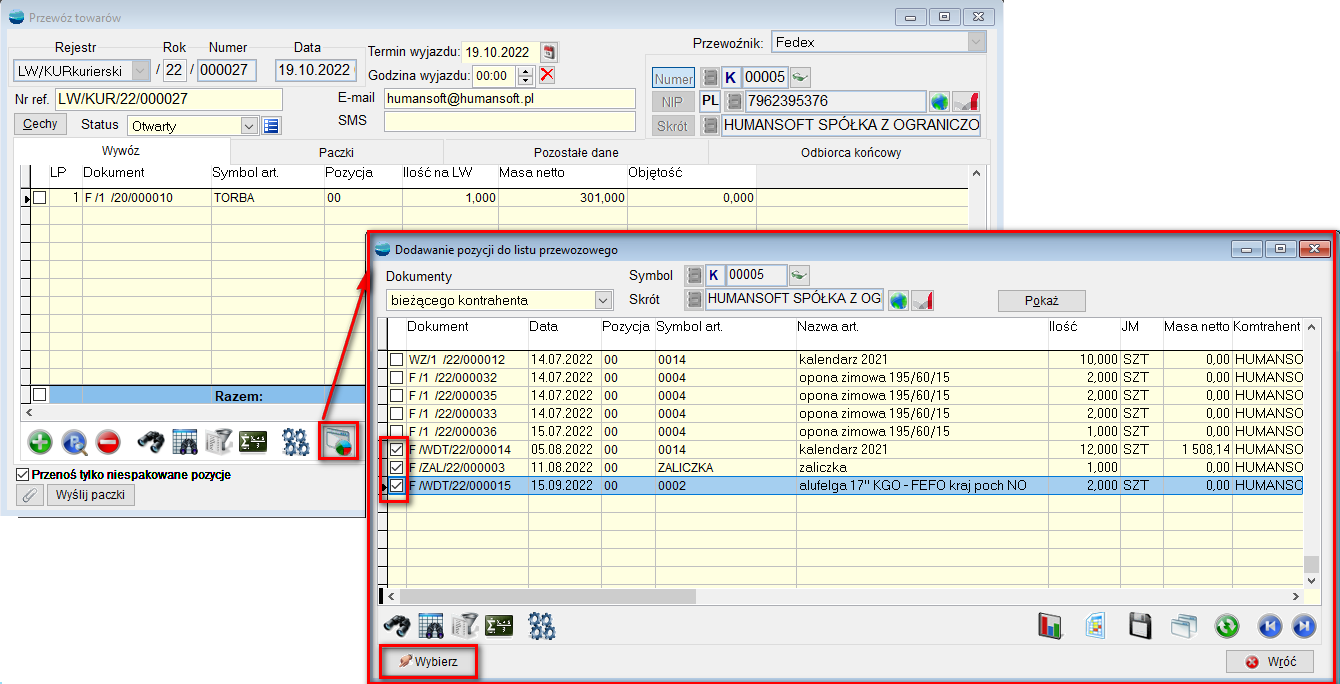 Podczas dodawania wielu dokumentów na raz, jest możliwość wybrania dokumentów kontrahenta bieżącego jak również innego wskazanego kontrahenta lub wszystkich kontrahentów w bazie.
Podczas dodawania wielu dokumentów na raz, jest możliwość wybrania dokumentów kontrahenta bieżącego jak również innego wskazanego kontrahenta lub wszystkich kontrahentów w bazie.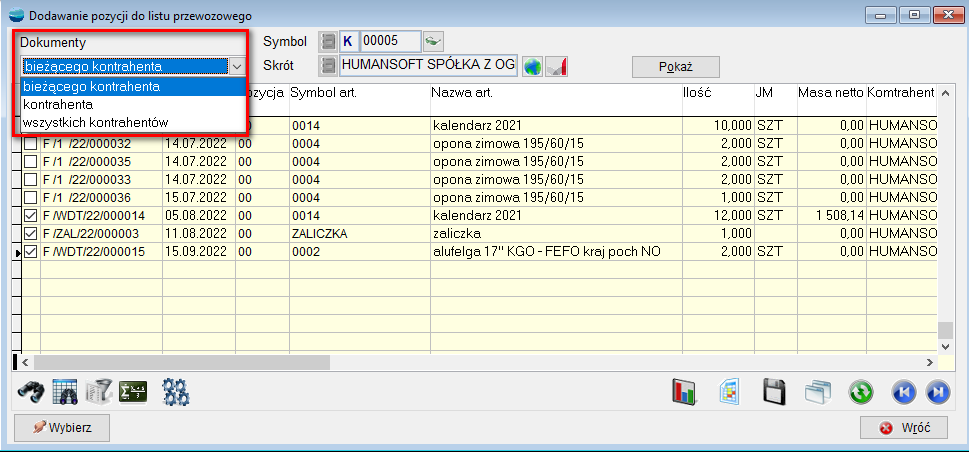
- Zmiana kolejności pozycji

- Generowanie paczki
Po zaznaczeniu pozycji na Wywozie i wybraniu spod F12 – Generowanie paczki otwiera się okno LW-paczka. W polu z pozycjami LW znajdują się wybrane wcześniej dokumenty.
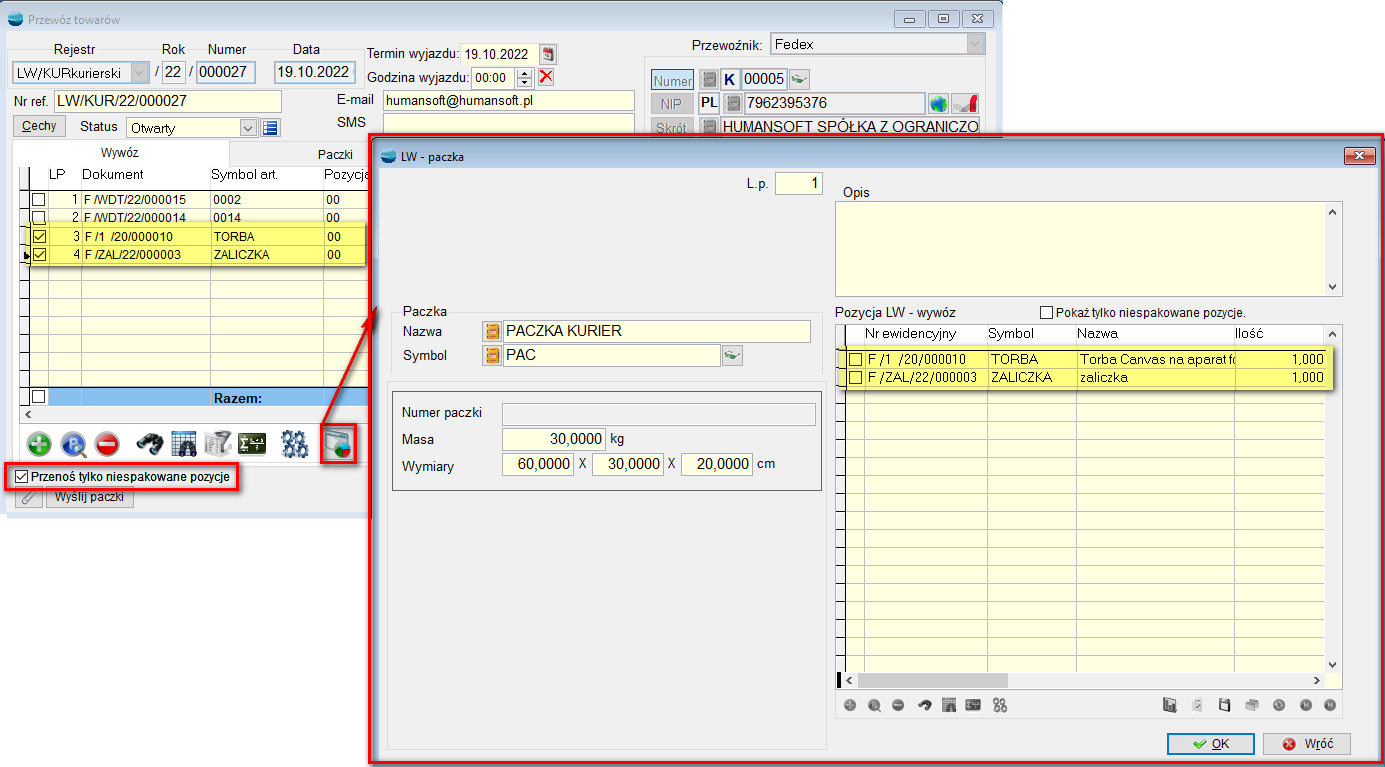
Zaznaczenie checkboxa – Przenoś tylko niespakowane pozycje – powoduje, że ponowne zaznaczenie tych samych dokumentów i próba generowania paczki zakończy się niepowodzeniem oraz pojawieniem się komunikatu: Artykuł xxx z dokumentu F/xxx jest już w paczce: Pxxx.
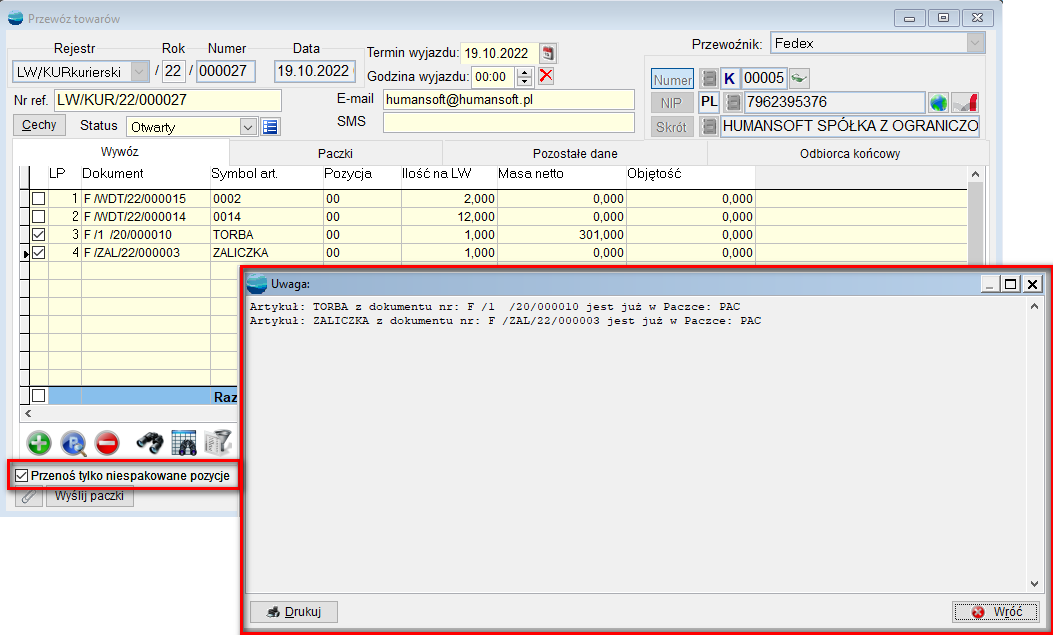
Dodatkowo, na pozycji paczki znajduje się drugi checkbox – Pokaż tylko niespakowane pozycje – zapobiegający ponownemu ręcznemu dodaniu tego samego dokumentu do paczki LW.

W przypadku niezaznaczenia tego checkboxa – podczas dodawania ręcznego pozycji, dostępne są wszystkie dokumenty z zakładki Wywóz – również już te spakowane.
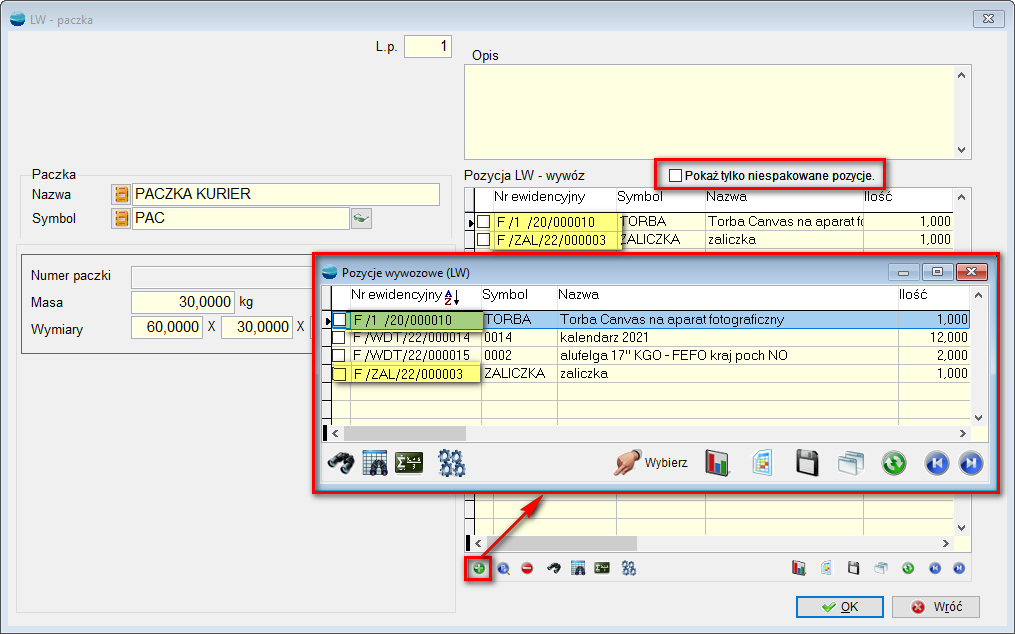
Po dodaniu wszystkich dokumentów do pozycji paczki (przy włączonym w/w checkboxie), próbę dodania pozycji blokuje komunikat:
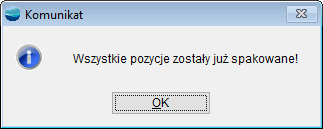
Na zakładce Paczki, możliwe jest dodanie pozycji, tzw. paczki.
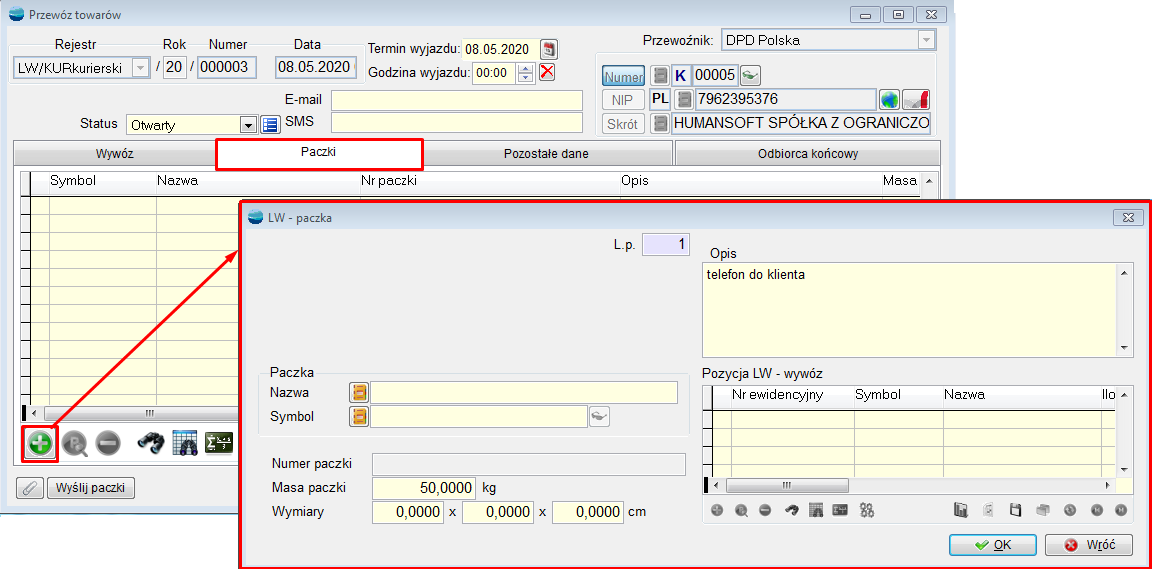
W kartotece artykułu, należy wskazać artykuł, który jest pozycją księgową o rodzaju Karton (bez rejestracji obrotu magazynowego).
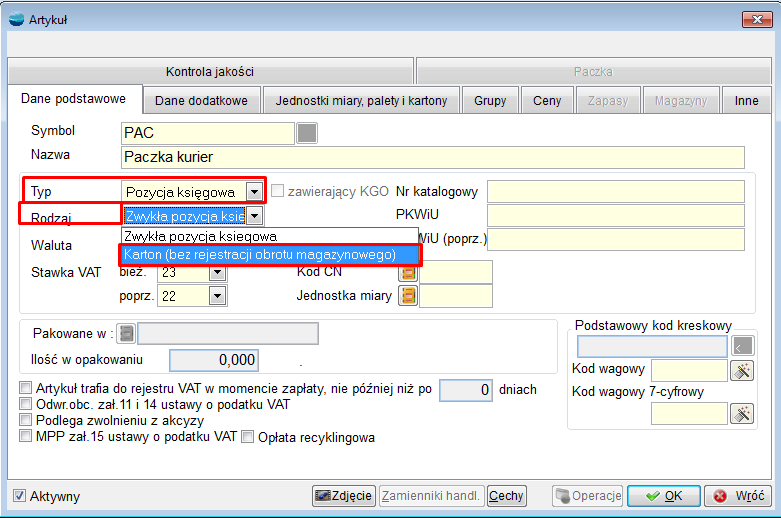
Wybór tego rodzaju artykułu, uaktywnia zakładkę Paczka, w której możliwe jest skonfigurowanie rozmiarów paczki dla wszystkich dostępnych przewoźników.
Zakładka PACZKI dla innych kurierów:
- dla kuriera DPD
- dla kuriera InPost
- dla kuriera FedEx
- dla kuriera Poczta Polska
- dla kuriera DHL
- dla kuriera UPS
3. Zakładka POZOSTAŁE DANE
- dla kuriera DPD
- dla kuriera InPost
- dla kuriera FedEx
- dla kuriera Poczta Polska
- dla kuriera DHL
- dla kuriera UPS
4. Zakładka ODBIORCA KOŃCOWY + przykłady
- dla kuriera DPD
- dla kuriera InPost
- dla kuriera FedEx
- dla kuriera Poczta Polska
- dla kuriera DHL
- dla kuriera UPS
Na tej zakładce można wybrać z listy kontrahentów do kogo dana paczka ma trafić.
Możliwość wskazania odbiorcy końcowego powstała w celu prawidłowej obsługi dropshippingu, czyli sytuacji, gdy klient lub oddział klienta, składa zamówienie, ale wysyłka tego zamówienia będzie realizowana do odbiorcy końcowego, a nie do oddziału bądź centrali zamawiającego.
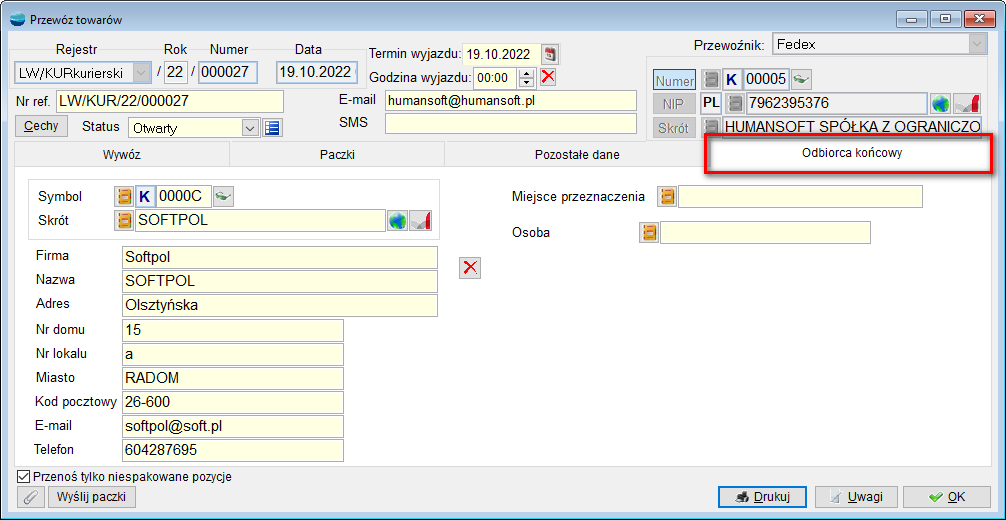
W kartotece kontrahenta w zakładce Osoby przy pracowniku kontrahenta jest opcja – Dane dla LW kurierskiego.
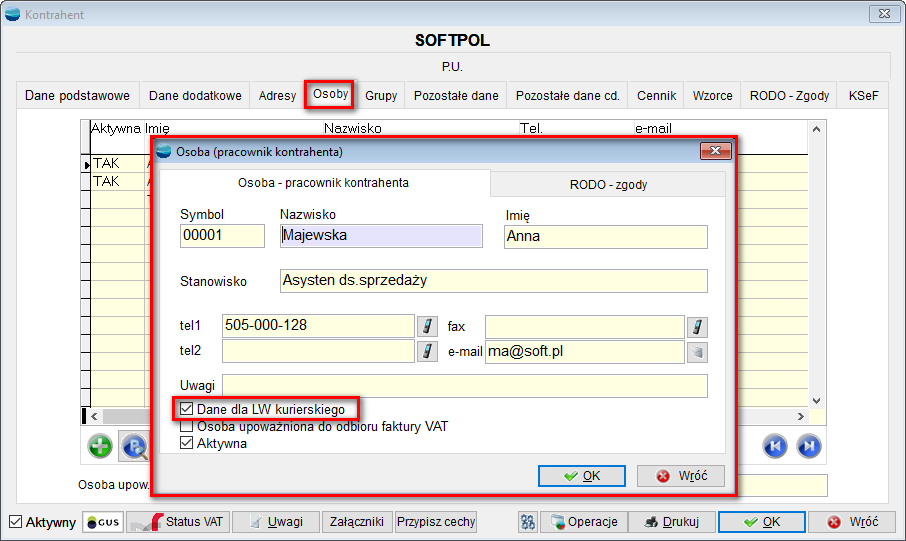
Zaznaczenie tego checkboxa powoduje, że w zakładce odbiorca końcowy na LW pracownik ten będzie mógł być wskazany do odbioru paczki.
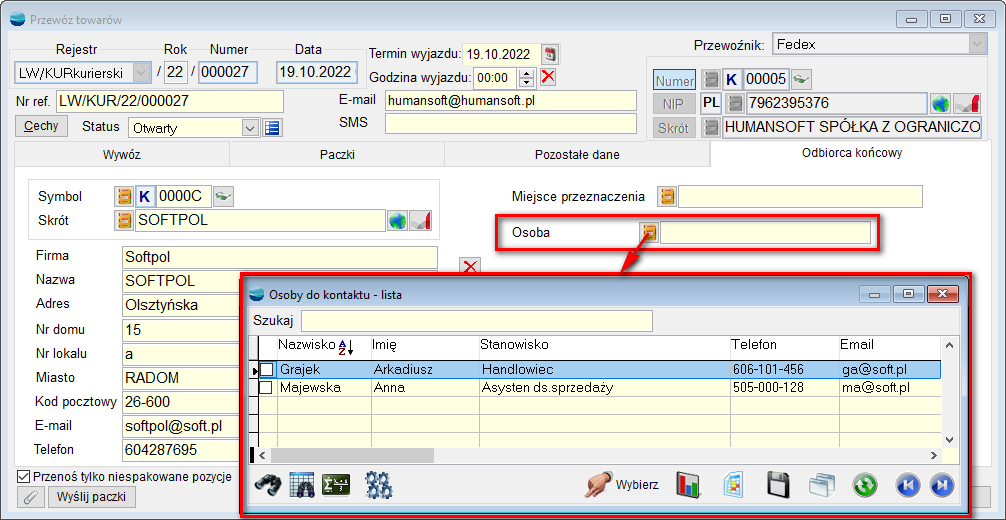
W momencie wybrania osoby do kontaktu jej dane z kartoteki jak: imię i nazwisko, telefon oraz adres e-mail zostają podmienione w polach odbiorcy końcowego.

Na liście osób do kontaktu – na widoku KONT_KTR – można dodać kolumnę LW_COURIER – informującą, czy dane tej osoby są przeznaczone do LW (True lub False).
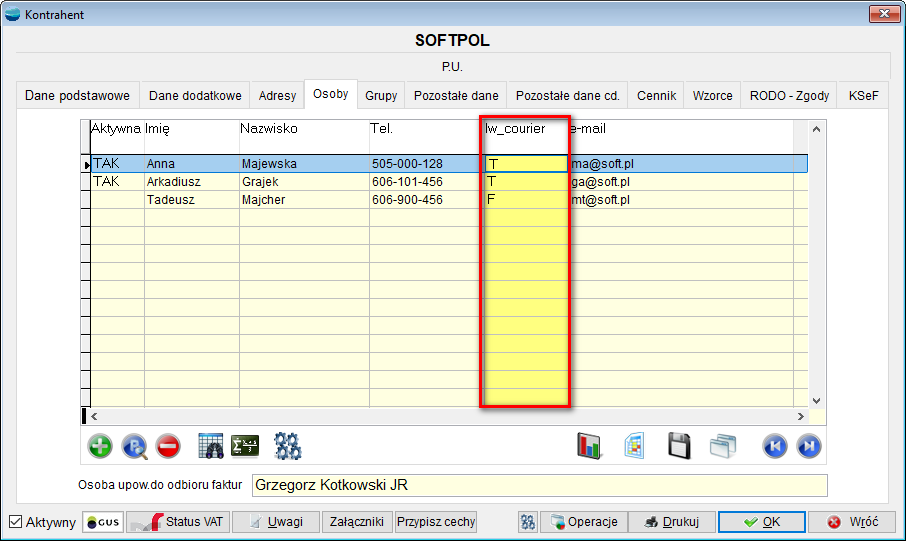
Oprócz kontrahenta czy osoby kontrahenta można wskazać miejsce przeznaczenia – czyli adres odbiorcy.

Po wskazaniu miejsca przeznaczenia – zmienią się dane w polach odnośnie dostawy.
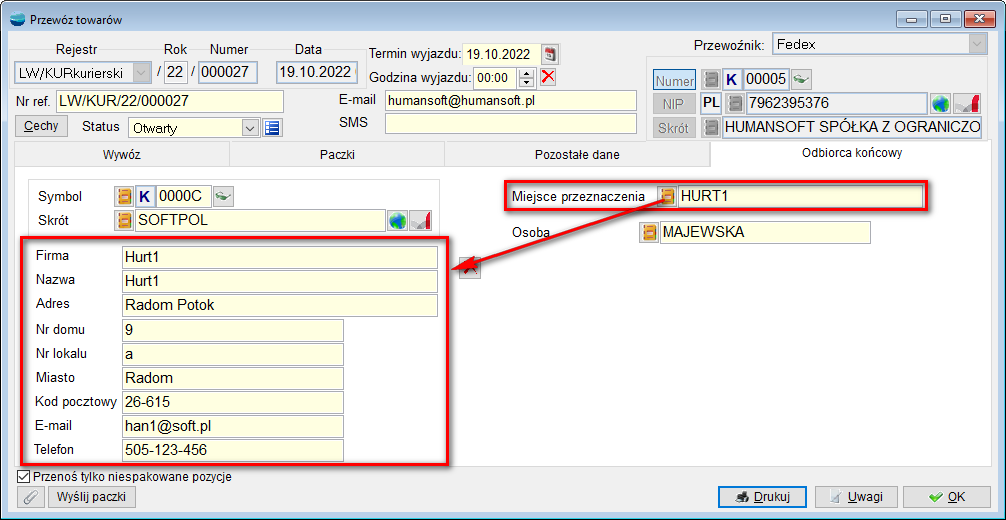
Dane z tej zakładki są przenoszone (jeśli zostały uzupełnione) z dokumentów ZO, WZ, F
z Pozostałych danych.
Jeżeli nie został tam wskazany odbiorca końcowy – w zakładce odbiorca końcowy będą dane kontrahenta z dokumentu LW (jego odbiorcy i osoby do kontaktu).
W każdym momencie na powyższych dokumentach można zmienić odbiorcę końcowego poprzez wybranie . Wówczas nastąpi usunięcie wszystkich danych (kontrahent, miejsce przeznaczenia, osoba) i można od nowa wybrać odbiorcę końcowego.
Przykład:
Dokument ZO – należy uzupełnić tu zakładkę – Odbiorca końcowy, następnie po dodaniu pozycji przekształcić w dokument WZ.
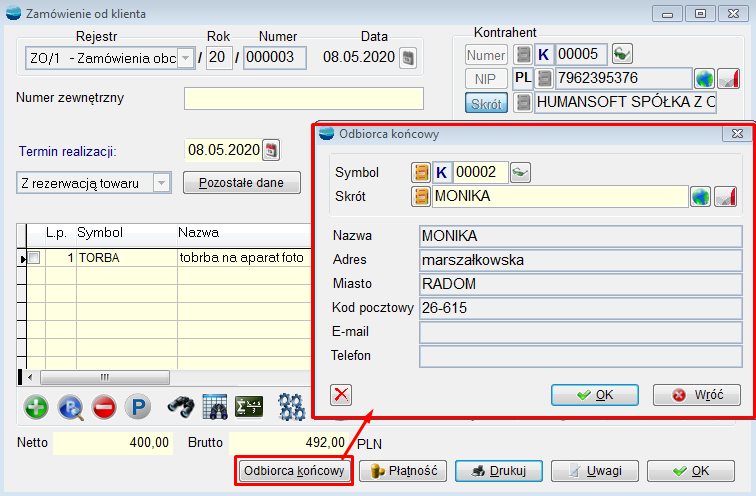
Na dokumencie WZ dostępne są dane odbiorcy końcowego uzupełnione w dokumencie ZO.

Z listy dokumentów WZ – należy dodać dokument do listu przewozowego LW.
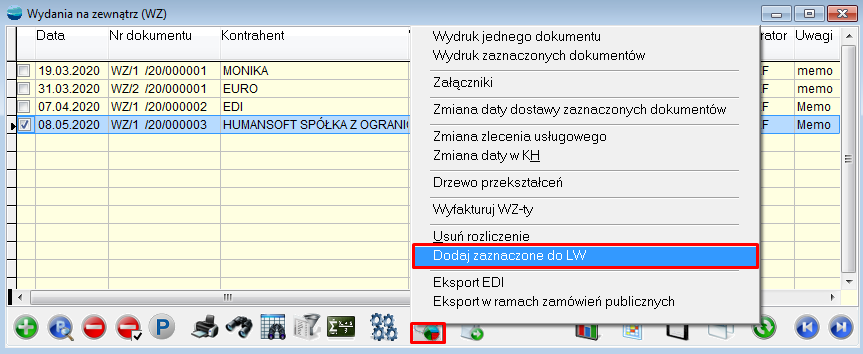
Otwiera się okno wyboru czy dodać pozycje do istniejącego już dokumentu LW, czy dodać nowy dokument LW.

Jeśli wybrane zostaną opcje do Istniejącego LW, wtedy wyświetla się lista dokumentów LW i należy wskazać do którego dodana zostanie nasza pozycja z dokumentu WZ.
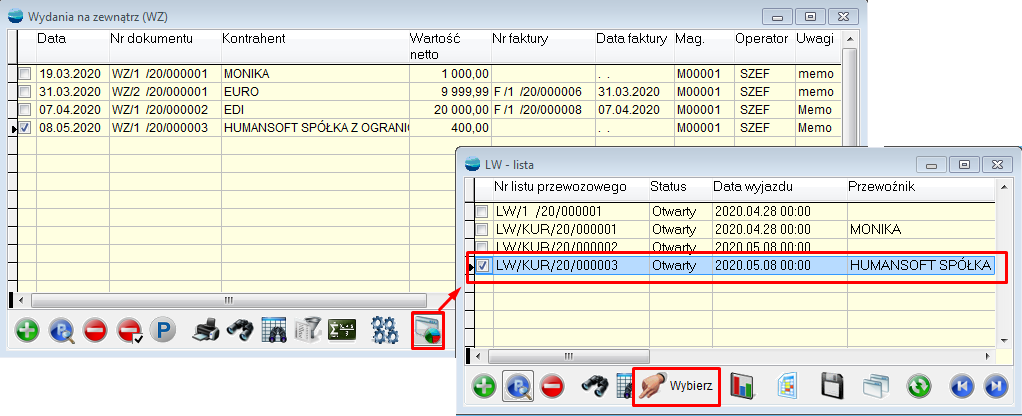
Po wybraniu dokumentu LW – wyświetlony zostanie następujący komunikat:

W wybranym dokumencie LW znajduje się pozycja – dokument WZ.
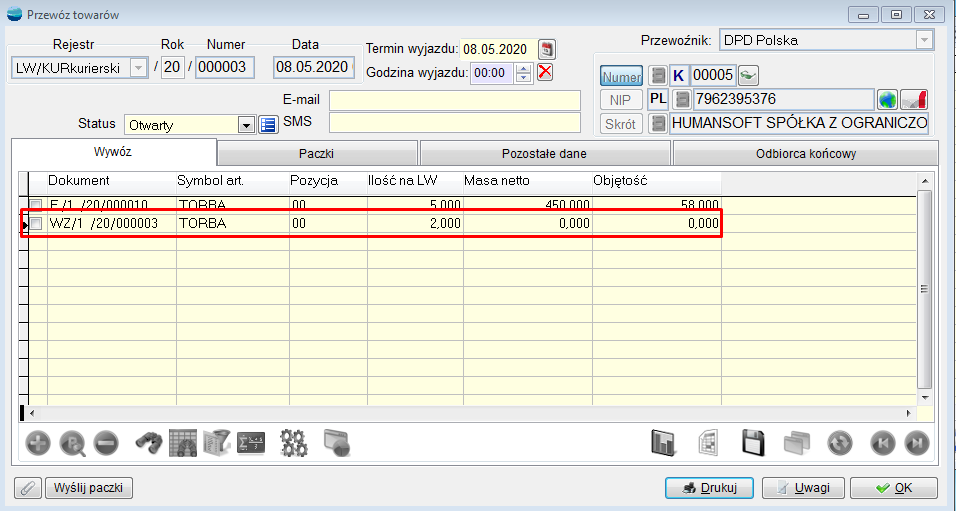
Powyższy obieg dokumentu dotyczy sytuacji, gdy jest kilka dokumentów WZ lub Faktur, które mają być wysłane w jednej przesyłce lub nawet w jednej paczce. Dzięki łączeniu kilku WZ lub Faktur w jeden dokument LW, można taką sytuację obsłużyć.
Jeżeli wybrana zostanie opcja utworzenia nowego dokumentu LW, dostępny będzie do wyboru czy będzie to LW kurierski czy nie – wskazując odpowiedni rejestr.

Wybierając LW kurierski, system podpowiada kontrahenta z dokumentu WZ.
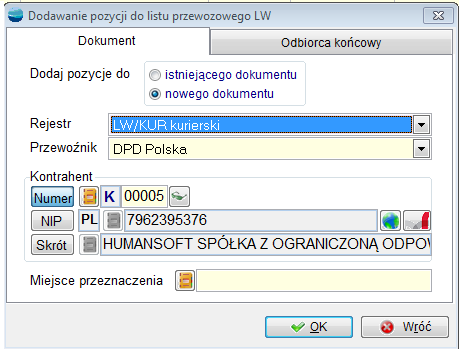
Po wybraniu dokumentu kurierskiego, uaktywnia się zakładka Odbiorca końcowy (wybrany na dokumencie ZO).

Po zatwierdzeniu, wyświetlone zostanie potwierdzenie dodania pozycji do Listu przewozowego.
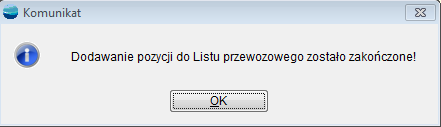
Z listy LW należy wybrać nowo utworzony dokument. Na liście dokumentów data wyjazdu jest ustawiana fabrycznie jako pusta, dopiero w dokumencie ustala się termin i godzinę wyjazdu.

Na pozycji LW, w zakładce Wywóz znajduje się nowo dodany dokument WZ.
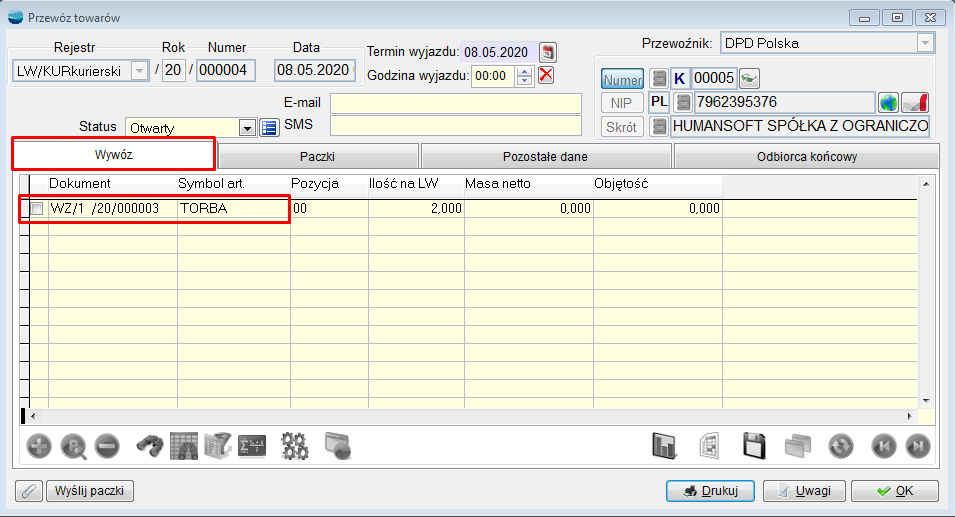
Na zakładce Paczki należy dodać pozycje LW.

Z dokumentu LW można wysłać paczki. Prawidłowo wygenerowana i wysłana paczka będzie widoczna w oknie – Nr paczki. Ten numer został uzupełniony bezpośrednio z DPD.

W przypadku braku uzupełnienia wszystkich danych adresowych lub błędnego ich uzupełnienia, wyświetlony zostanie stosowny komunikat.
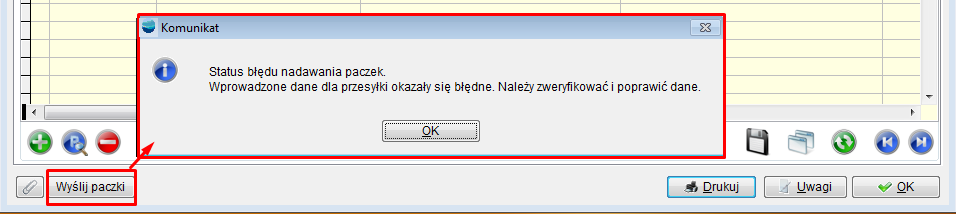
Gdy paczki zostaną przyjęte przez DPD, ukaże się możliwość drukowania protokołu oraz etykiet. Dodatkowo będzie możliwość zamówienia kuriera.

Wydruk protokołu:
Protokół będzie można też wydrukować z Listy dokumentów LW, razem dla wszystkich paczek z danego dnia.
W przypadku gdy nie ma podpisanej umowy na codzienne wizyty kuriera w firmie, można go zamówić korzystając z odpowiedniej opcji w dokumencie LW.
P
